Овладяване на прехода: Превключване между Outlook Classic и New Outlook
Еволюцията на Outlook доведе до въвеждането на модерния дизайн през 2023 г., наричан „Нов Outlook“. Много потребители обаче все още предпочитат конвенционалната настройка, поради което Microsoft позволи на потребителите лесно да превключват между тези две версии. По-долу предоставяме изчерпателно ръководство за това как да превключвате между Outlook Classic и New Outlook, да управлявате инсталациите и да използвате функциите и на двата.
Защо да се върнете към Outlook Classic?
- Някои потребители може да се почувстват изгубени с новия интерфейс и да пропуснат някои функции, предоставени от Outlook Classic.
- Outlook Classic остава надежден избор за тези, които дават приоритет на познато работно пространство.
- Разбирането на вашите предпочитания може да ви помогне да оптимизирате управлението на имейлите си и да станете по-продуктивни.
Дори и с напредъка му, потребителите все пак може да искат да се придържат към Outlook Classic заради неговата надеждност и удобно за потребителя оформление. Ще откриете, че е утешително да знаете, че превключването обратно е лесно и безпроблемно.
Стъпки за превключване обратно към Outlook Classic
Преди да можете да превключвате между двете версии на Outlook, уверете се, че имате инсталиран Outlook Classic на вашето устройство. Ако все още не е инсталиран, изтеглете Outlook за Windows (класически) от Microsoft Store.
След като инсталацията приключи, ето как да се върнете към по-старата версия:
- Отворете Outlook и намерете превключвателя „Нов Outlook“ в горния десен ъгъл на прозореца.
- Деактивирайте модерното оформление, като щракнете върху този превключвател. Може да бъдете подканени да участвате в кратък въпросник за обратна връзка; това може да бъде заобиколено, ако превъртите до дъното на изскачащия прозорец и изберете „Пропускане на обратна връзка“.
- Насладете се на класическия интерфейс с неговите традиционни функции, като навигирате плавно през оригиналния дизайн.
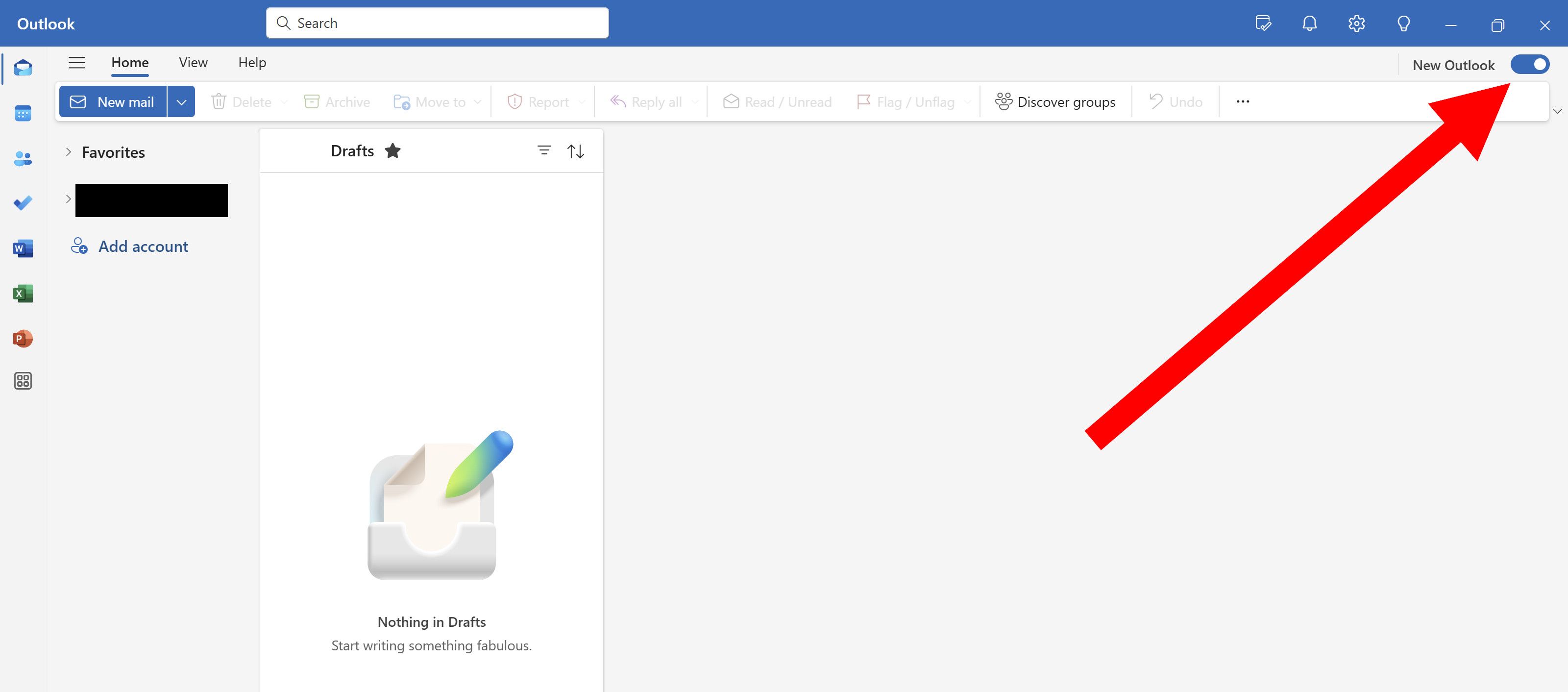
В някои случаи може да срещнете трудности при намирането на превключвателя, особено ако стартирате Outlook чрез приложението New Outlook или след скорошна актуализация. Ако това се случи, бързо рестартиране на приложението може да съживи превключвателя, но има и алтернативен метод:
- Кликнете върху раздела „Помощ“ в горната част на екрана.
- Изберете „Отидете на класически Outlook“ от менюто, което се появява.
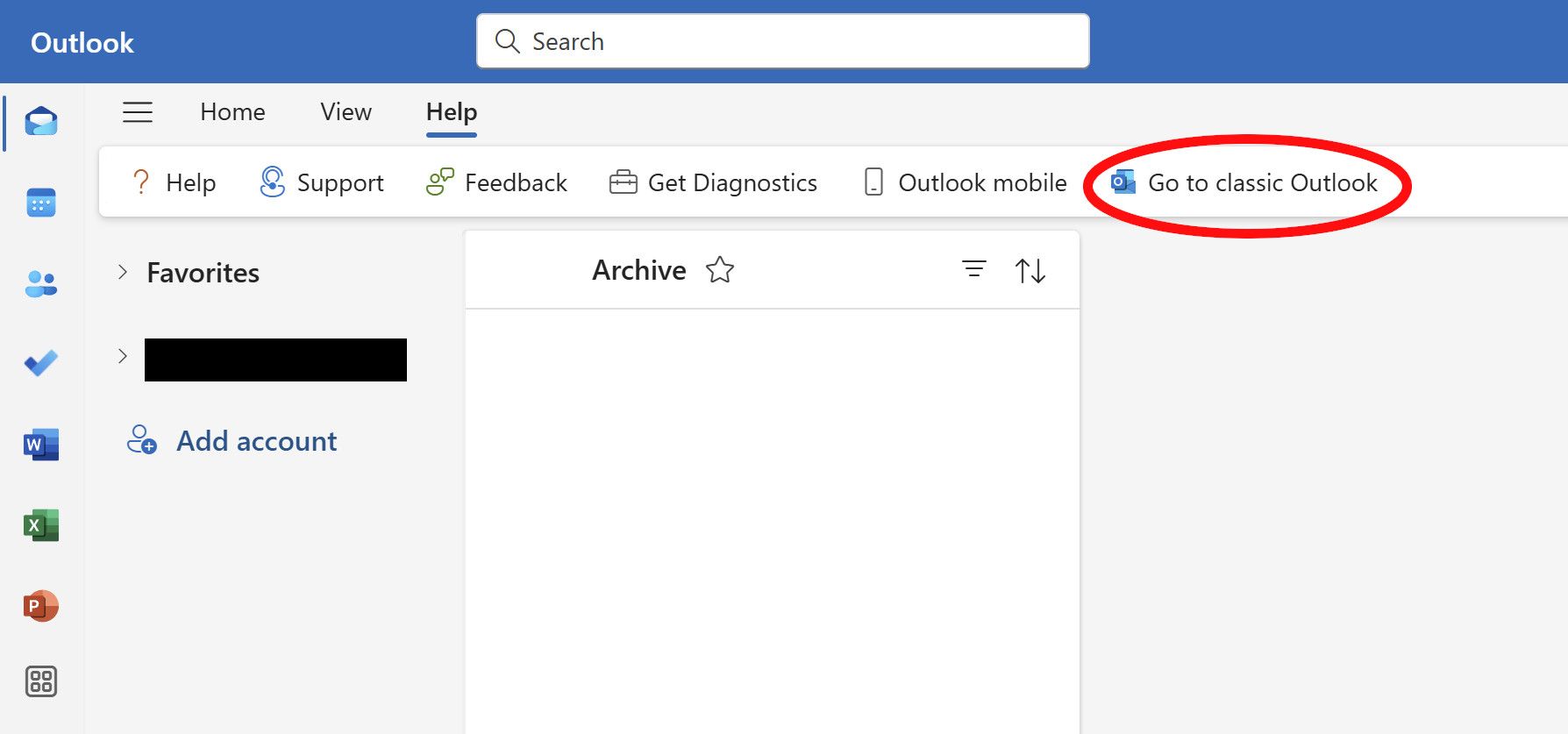
Изпълнението на тези стъпки ви връща към познатия класически интерфейс на Outlook.
Превключване обратно към нов Outlook
Ако сте решили да се върнете към модерните функции на New Outlook, процесът на повторно активиране е също толкова прост:
- Отворете приложението Outlook Classic и намерете превключвателя „Изпробвайте новия Outlook“ в горния десен ъгъл.
- Щракнете върху него и ще се появи изскачащ прозорец, който ви подканва да изберете „Превключване“. Потвърдете, за да активирате новия Outlook.
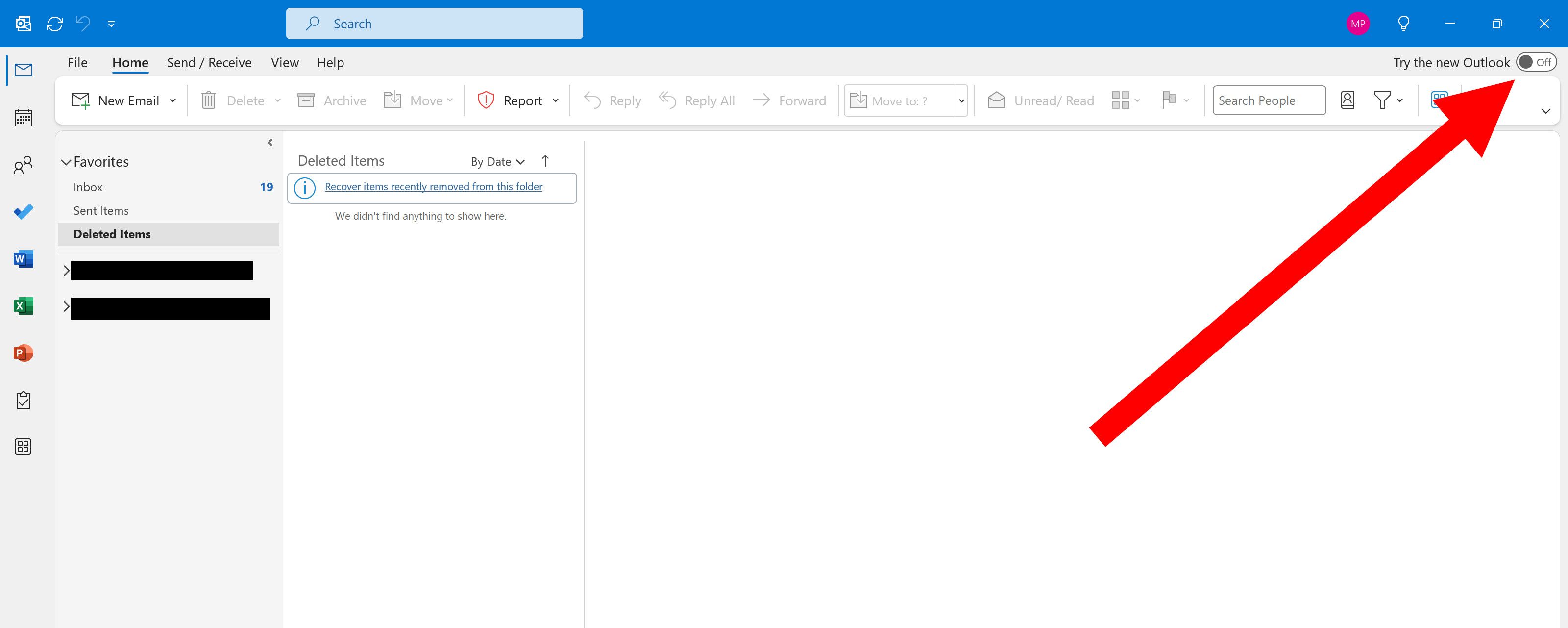
За тези, които се наслаждават на функционалностите и на двете версии, помислете дали да не са инсталирани и двете версии и да използват всяко приложение според нуждите. Тази гъвкавост ви позволява да се адаптирате към вашия работен процес, като същевременно се възползвате от най-новите функции в новата версия.
Плюсове и минуси на всяка версия
- Класически Outlook: Познат интерфейс, някои традиционни функции, безпроблемна работа.
- Нов Outlook: Модерни функции, подобрени интеграции, ново потребителско изживяване.
Оценете вашите нужди за управление на имейли, за да определите най-добрата версия за вас. Запазването на двете може да се окаже оптималното решение за момента, тъй като Microsoft продължава да подобрява новия Outlook.
Често задавани въпроси
1. Мога ли да използвам Outlook Classic и New Outlook едновременно?
Да, можете да запазите и двете версии инсталирани на вашето устройство и да превключвате между тях според вашите предпочитания, за да се насладите на функциите на всяка от тях.
2. Какво трябва да направя, ако превключвателят за обратно превключване липсва?
Ако не виждате превключвателя, опитайте да рестартирате приложението Outlook. Друга възможност е да отидете до раздела „Помощ“ и да изберете „Отидете на класически Outlook“, за да превключите обратно ръчно.
3. Има ли значителни разлики във функциите между двете версии на Outlook?
Да, новият Outlook включва актуализирани функции и интеграции, които може да не присъстват в класическата версия. Някои потребители обаче може да пропуснат специфични функции от по-стария интерфейс.
Вашият коментар